Sistem operasi Windows menjalankan banyak proses di latar belakang untuk memungkinkan pengalaman pengguna yang optimal. Proses ini bisa jadi relatif samar, dan jika Anda tidak tahu apa pun tentang proses tersebut, Anda mungkin bertanya-tanya apa yang dilakukan proses tersebut dan apakah proses tersebut aman.
Dalam artikel ini, kami akan menjelaskan semua yang perlu Anda ketahui tentang proses SearchApp.exe, apakah aman, dan cara menonaktifkannya.
Apa itu SearchApp.exe
SearchApp.exe adalah file yang dapat dieksekusi Microsoft Windows yang memfasilitasi fungsi pencarian di menu mulai, penjelajah file, dan bilah tugas. Sebelumnya, Windows mengintegrasikan proses ini dengan Cortana dengan nama PencarianUI.exe.
Itu berarti setiap kali Anda menggunakan bilah pencarian di Taskbar, File Explorer, atau Start Menu, SearchApp.exe dimulai untuk menjalankan fitur pencarian.
Apakah SearchApp.exe Aman?
Microsoft SearchApp.exe adalah aspek fungsional yang sepenuhnya tidak berbahaya dari Windows 10 dan 11.
Namun, merupakan hal yang lumrah bagi peretas untuk menamai malware mereka dengan nama proses tepercaya untuk menghindari deteksi dari antivirus atau anti-malware, serta pengguna itu sendiri. Jika hal ini terjadi, malware berbahaya yang menyamar sebagai SearchApp.exe mungkin ada di komputer Anda dan dapat mengakses serta memengaruhi data atau file sistem Anda.
Jika Anda yakin hal ini mungkin terjadi, ada cara untuk memastikan bahwa program SearchApp.exe di komputer Anda memang merupakan proses windows yang tidak berbahaya dan bukan perangkat lunak trojan, spyware, atau virus.
Cara Menentukan apakah Program SearchApp.exe adalah Malware
Ada beberapa cara untuk menentukan apakah proses SearchApp.exe adalah proses Windows yang asli dan tidak berbahaya. Kami juga menyarankan Anda menggunakan beberapa metode untuk memastikan bahwa SearchApp.exe Anda sah, karena malware canggih dapat bersembunyi dengan sangat efektif.
Periksa Lokasi Folder SearchApp.exe
Hal pertama yang harus Anda periksa untuk menentukan apakah proses SearchApp.exe adalah proses standar Windows atau program malware adalah lokasinya.
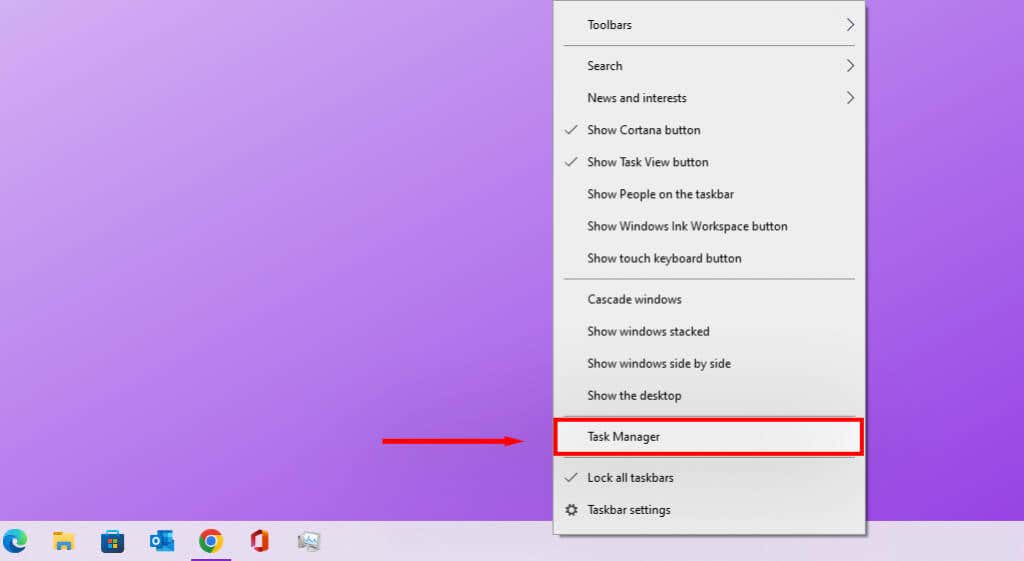
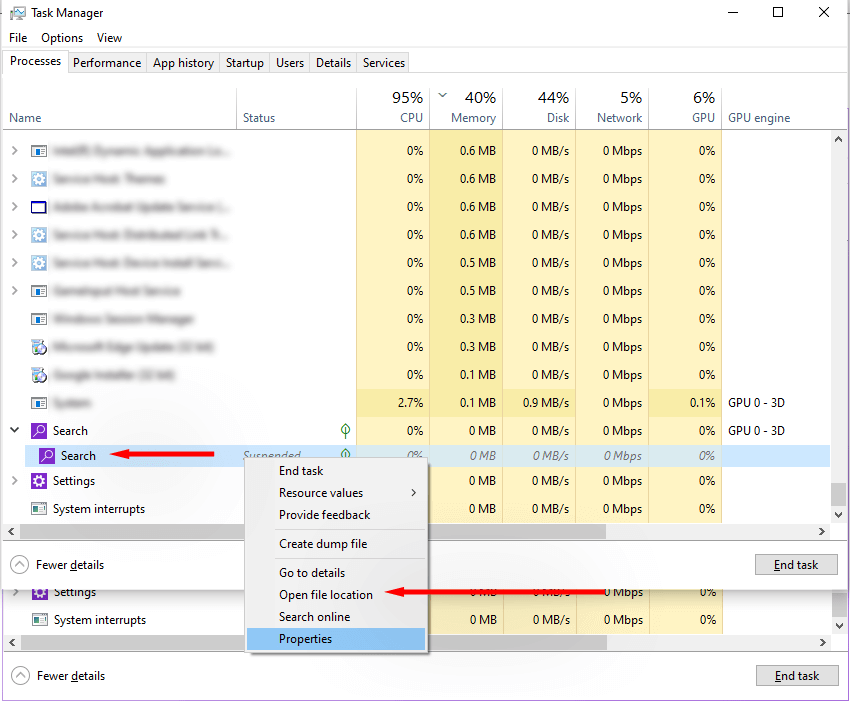
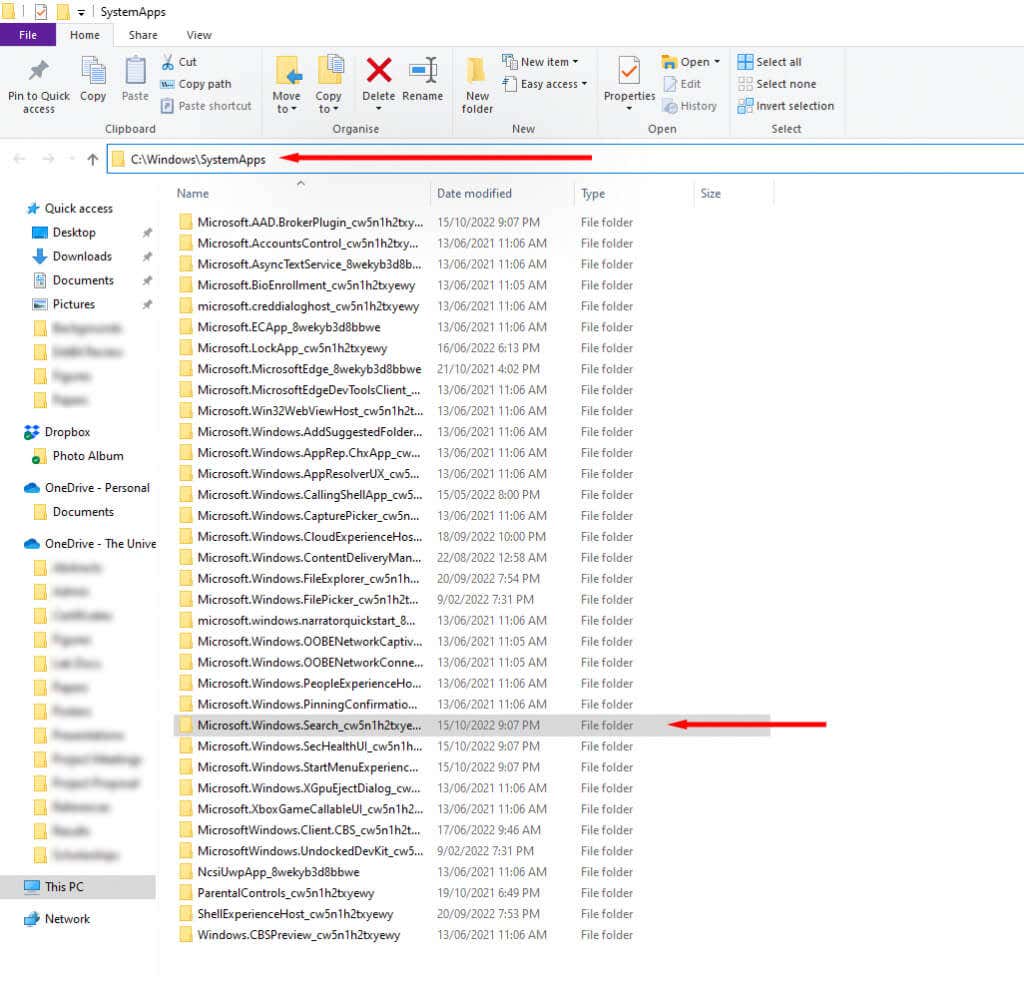
Kemungkinan besar file tersebut tidak berbahaya jika berada di lokasi yang tepat. Namun, jika Anda menemukan proses SearchApp.exe di folder lain, seperti Program Files, kemungkinan besar itu adalah malware.
Gunakan Properti Program untuk Memeriksa Tanda Tangan Digital SearchApp.exe
Program dan file asli berisi tanda tangan digital yang digunakan Windows untuk mengidentifikasi file tepercaya. Microsoft meninggalkan tanda tangan digital pada semua program dan filenya. Untuk menentukan apakah SearchApp.exe Anda sah, Anda dapat memeriksa apakah SearchApp.exe tersebut memiliki tanda tangan Microsoft atau tidak.
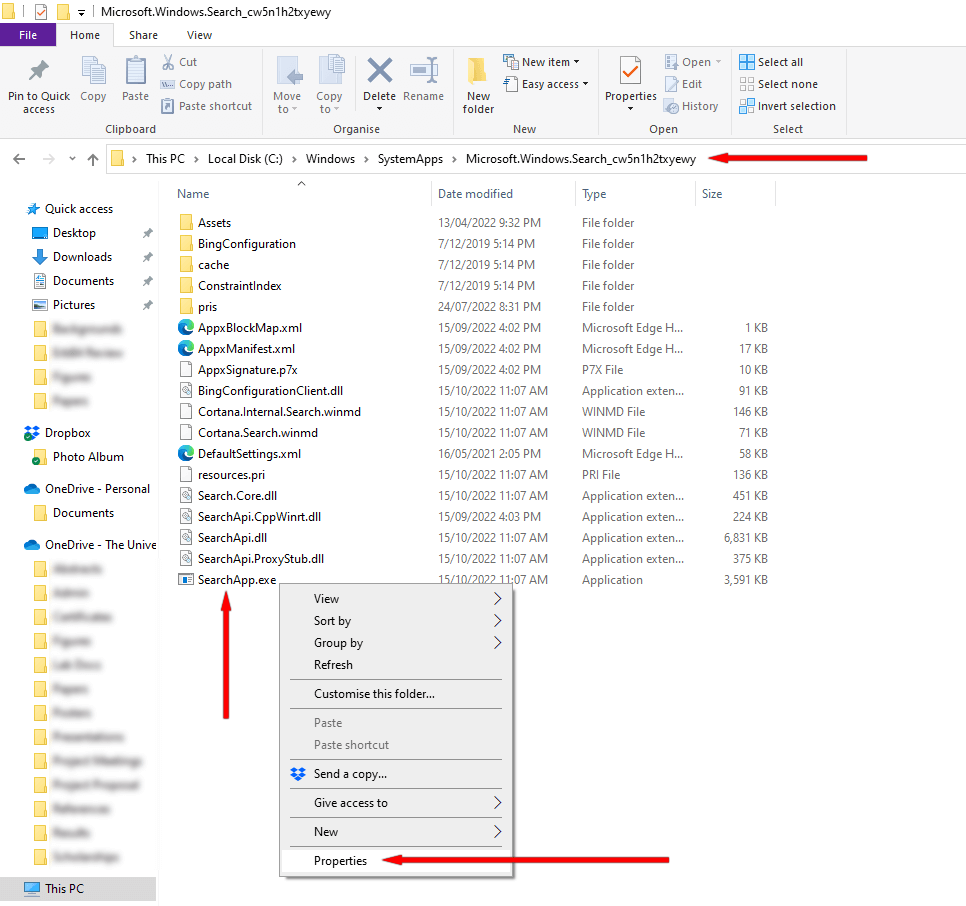
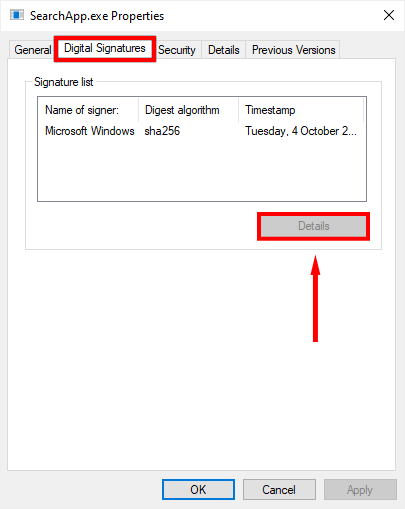
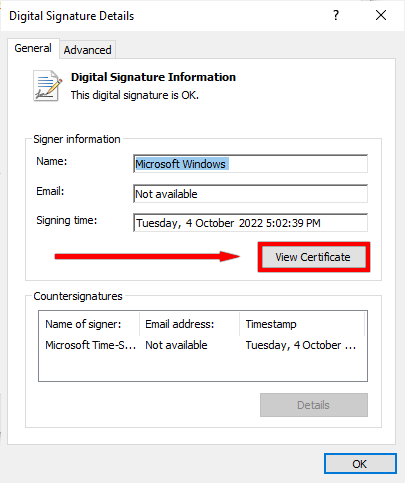
Jika sertifikat dikeluarkan oleh Microsoft Windows, kemungkinan besar sertifikat tersebut asli. Jika tidak, kemungkinan besar itu adalah malware.
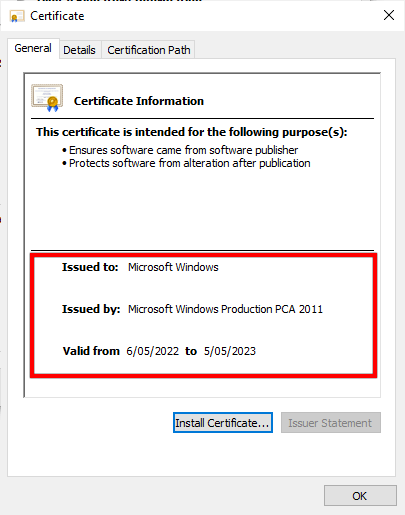
Gunakan Prompt Perintah Untuk Memeriksa Tanda Tangan Digital SearchApp.Exe
Jika Anda tidak dapat melihat tab Tanda Tangan Digital di jendela properti file atau mengalami kesulitan menavigasi ke properti SearchApp.exe, Anda dapat menggunakan metode ini untuk memeriksa tanda tangan digital SearchApp.exe..
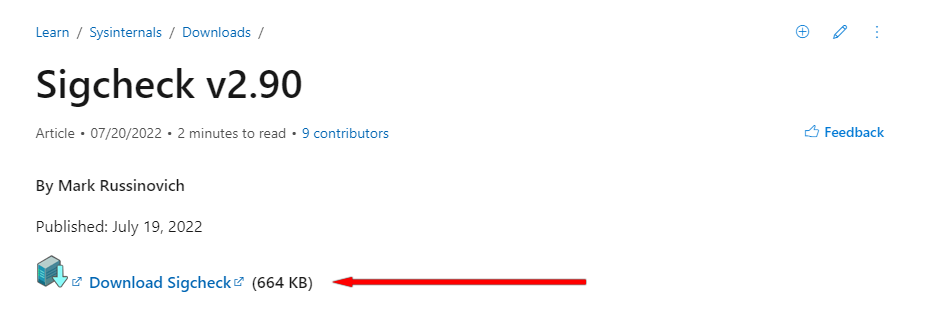

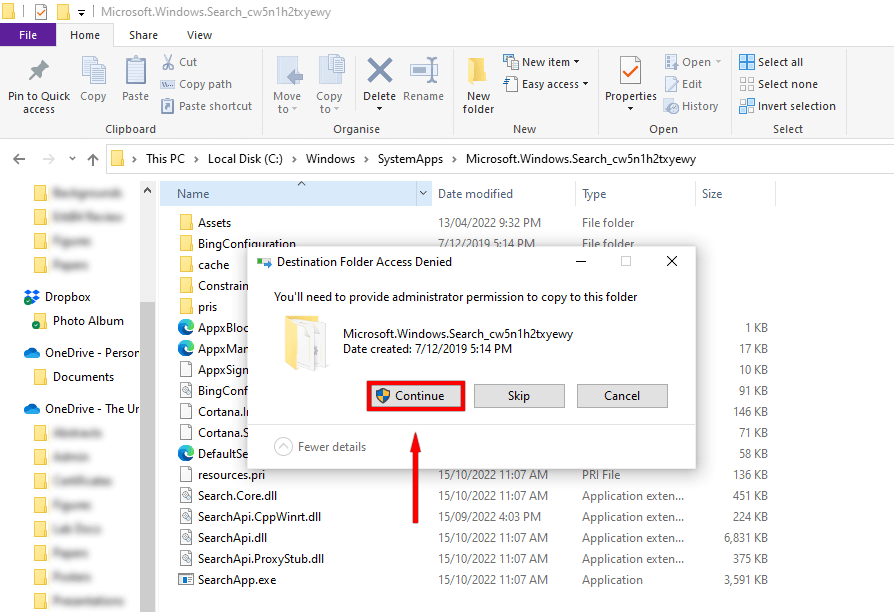

sigcheck.exe SearchApp.exe
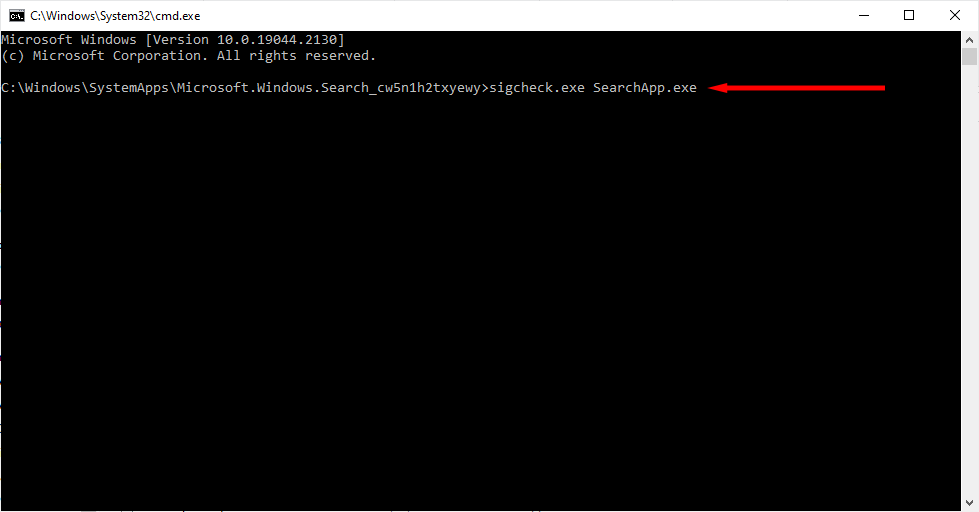

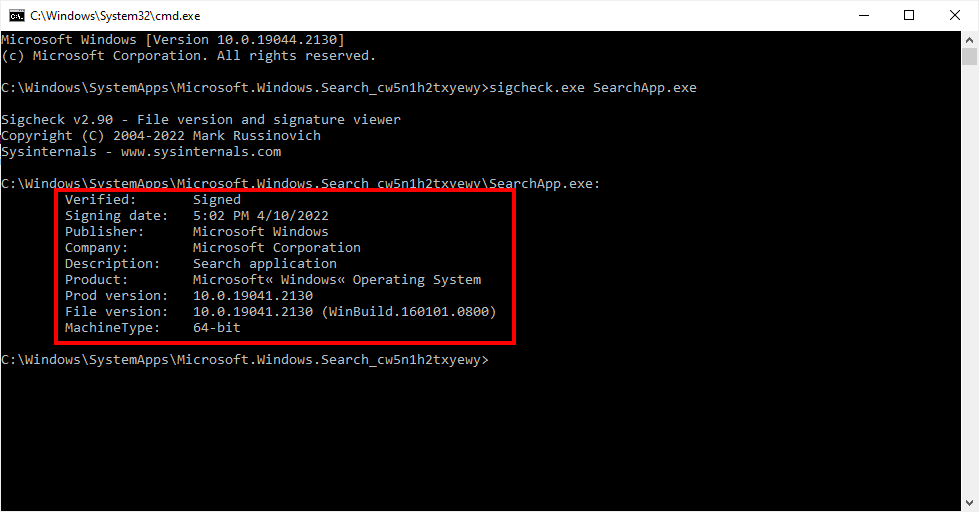
Jika penerbitnya adalah Microsoft Windows dan perusahaannya adalah Microsoft Corporation, kemungkinan besar itu adalah proses asli Microsoft. Jika tidak, bisa jadi itu malware.
Periksa Sumber Daya yang Dikonsumsi SearchApp.exe Menggunakan Pengelola Tugas
Saat pencarian di Taskbar, Start Menu, atau File Explorer digunakan, proses SearchApp.exe dimulai dan, sebagai hasilnya, akan menggunakan beberapa sumber daya untuk memproses pencarian. Anda dapat memeriksa berapa banyak sumber daya yang digunakan proses SearchApp.exe untuk mengetahui apakah proses tersebut sah atau tidak.

Jika SearchApp.exe menggunakan sumber daya minimal, kemungkinan besar itu sah. Jika aplikasi menunjukkan penggunaan CPU yang tinggi lebih dari 50%, SearchApp.exe mungkin rusak atau malware.
Hapus Sementara Folder SearchApp.Exe
Jika SearchApp.exe Anda menggunakan banyak sumber daya sistem, atau Anda melihat tanda-tanda lain bahwa Anda memiliki malware, Anda dapat menghapus sementara proses SearchApp.exe untuk melihat efeknya. Ini juga berguna dalam memperbaiki bug kecil apa pun yang terkait dengan proses tersebut..
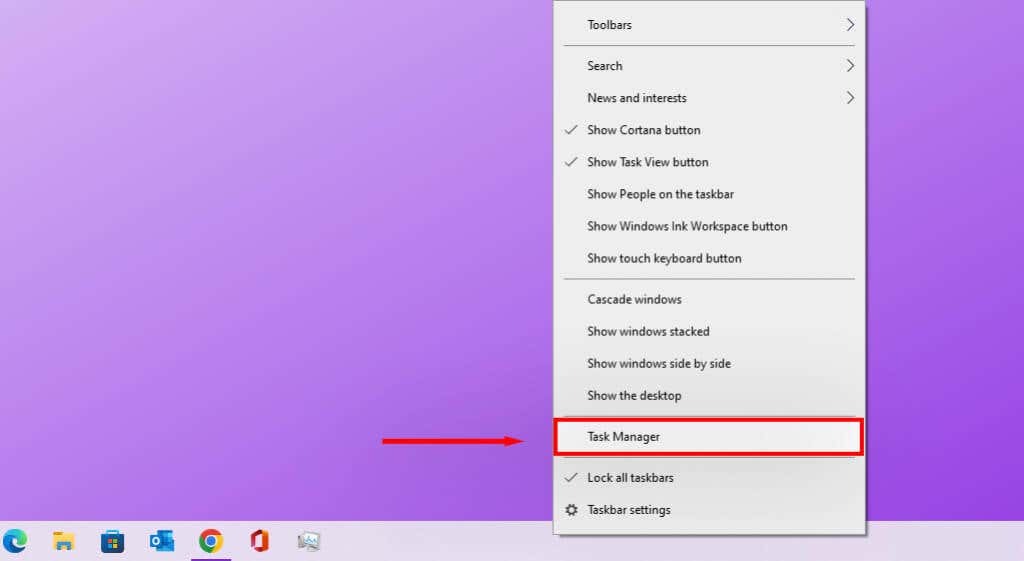
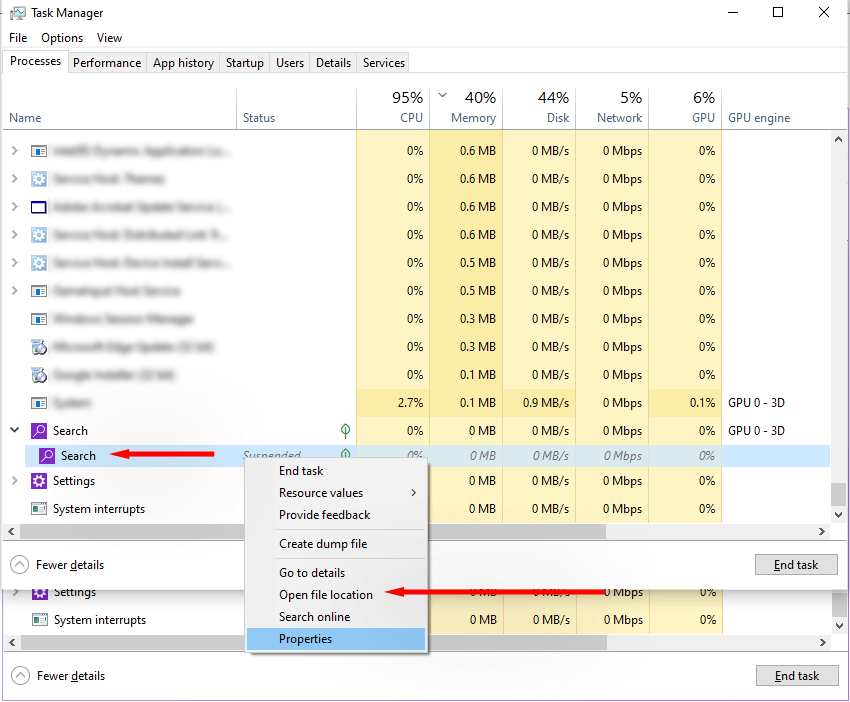
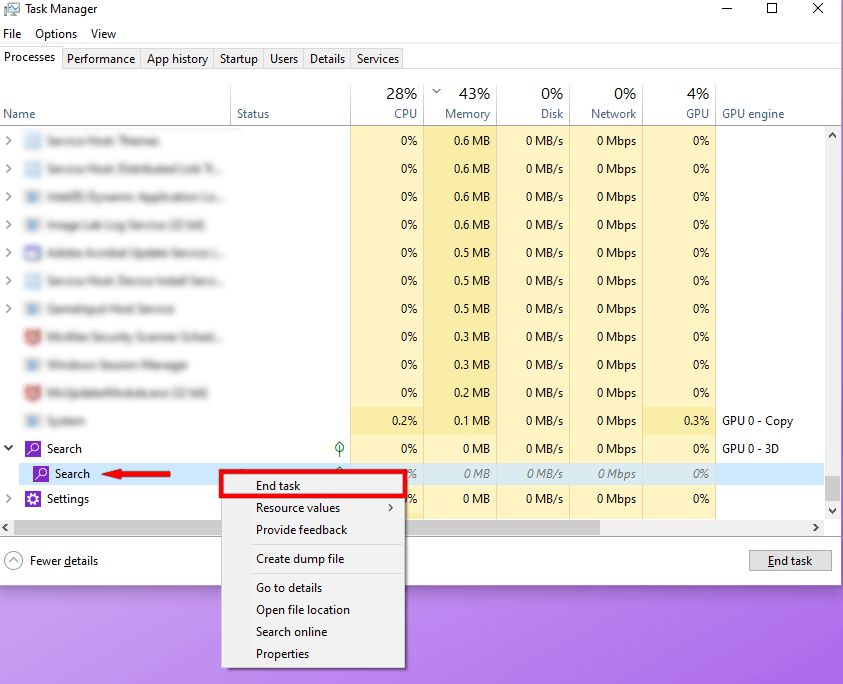
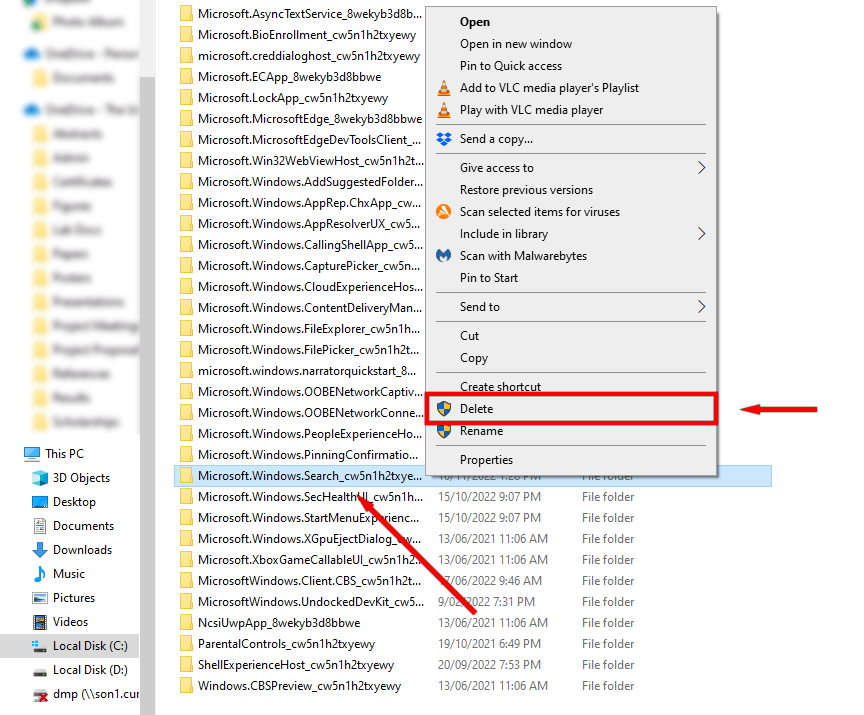
Proses pencarian sekarang akan dinonaktifkan hingga Anda mematikan atau memulai ulang komputer Anda.
Apa yang harus dilakukan jika Proses SearchApp.Exe Anda adalah Malware
Jika Anda mencurigai bahwa SearchApp.exe adalah malware, Anda memiliki beberapa opsi.
Gunakan Perangkat Lunak Antivirus untuk Menjalankan Pemindaian Sistem Penuh
Lakukan pemindaian sistem lengkap pada komputer Anda dengan antivirus untuk mendeteksi dan menghapus virus dan malware. Jika Anda belum menginstal antivirus pihak ketiga, Anda dapat menggunakan Windows Defender.
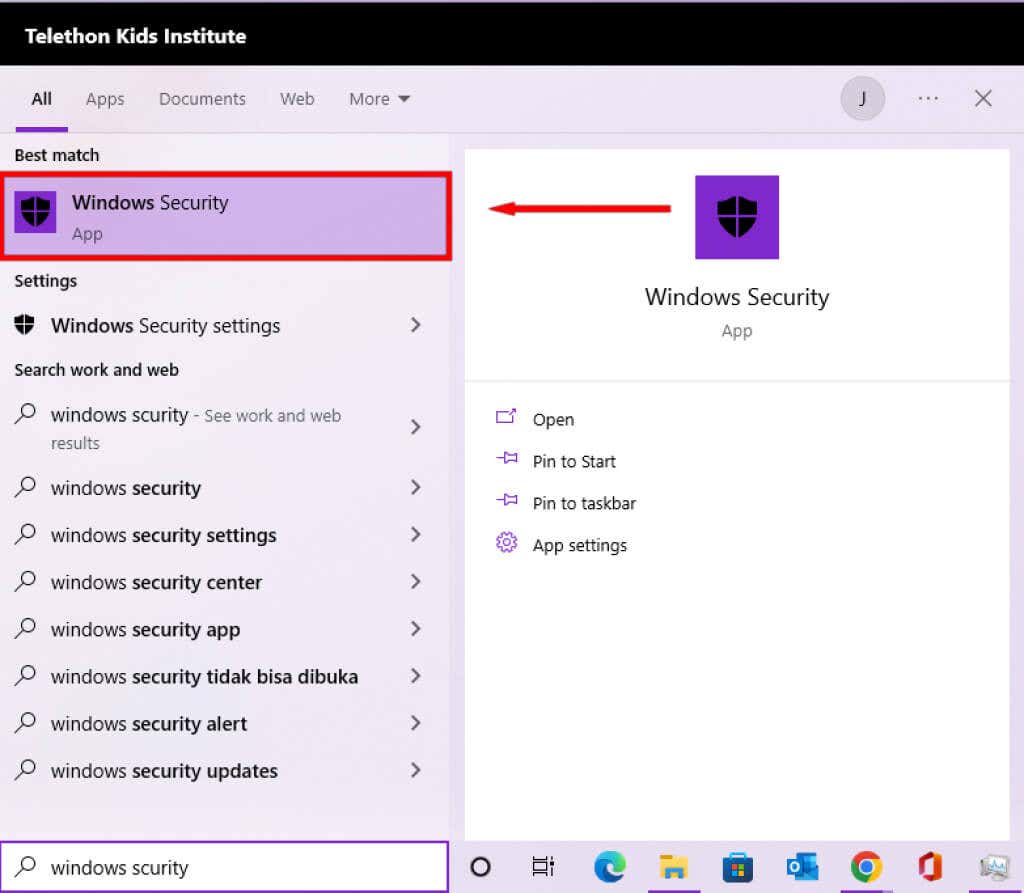
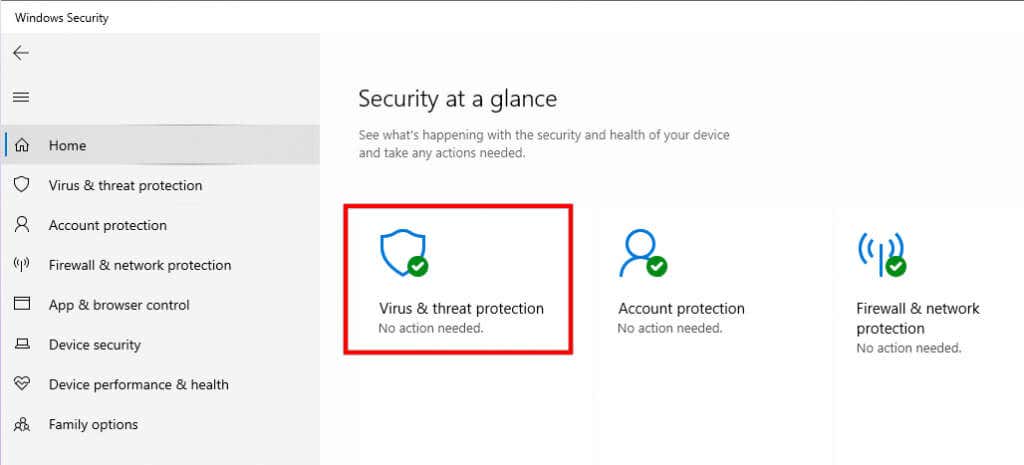
Pemindaian mungkin memerlukan waktu lama. Setelah selesai, gunakan metode yang tercantum sebelumnya untuk menentukan apakah proses SearchApp.exe Anda yang mencurigakan telah diperbaiki.
Hapus Menggunakan Command Prompt
Anda dapat menghapus instalasi file SearchApp.exe dan komponennya secara permanen. Namun, ini akan menonaktifkan fungsi pencarian di perangkat Windows Anda. Lakukan ini hanya jika Anda yakin proses SearchApp.exe adalah malware dan metode antivirus belum menghapusnya..



move Microsoft.Windows.Search_cw5n1h2txyewy Microsoft.Windows.Search_cw5n1h2txyewy.old
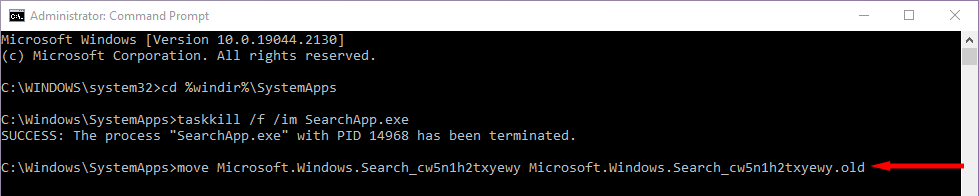
Ini akan menonaktifkan SearchApp.exe secara permanen.
Tetap Aman Dari Malware
Sekarang, Anda seharusnya sudah mengetahui apa itu SearchApp.exe dan dapat menentukan apakah milik Anda asli atau tidak. Semoga SearchApp.exe Anda aman dan tidak ada masalah di kemudian hari. Namun, jika tidak, metode di atas akan membantu Anda membersihkan sistem Anda sekali lagi.
.